wps文档中怎么使用修订功能
来源:网络收集 点击: 时间:2024-08-28打开需要修改的wps文档,然后在WPS菜单栏选择审阅选项。
 2/8
2/8在审阅功能的目录下点击修订工具,然后会出现一个下拉菜单,在下拉菜单中选项修订这个选项。
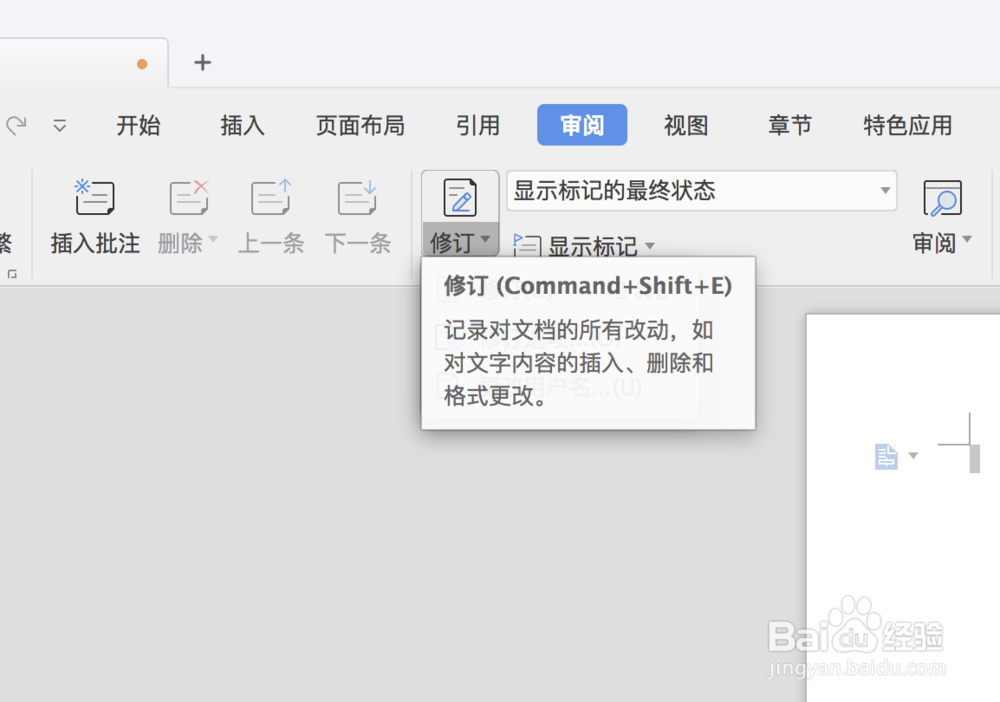 3/8
3/8此时页面就会自动弹出修改的标签,系统会自动开始标注更改过的内容。
 4/8
4/8文档修改的内容已经被标注,并且会有特别提示。无论插入的内容还是删除的内容都会有所显示,且会显示出修改的时间、内容、方式。
 5/8
5/8当所有的文档都修订完保存以后,最终修订者或决策者可以根据修订的内容进行批阅,如果觉得可以的话,就点击审阅菜单栏下的接受工具栏下的接受修订按钮。
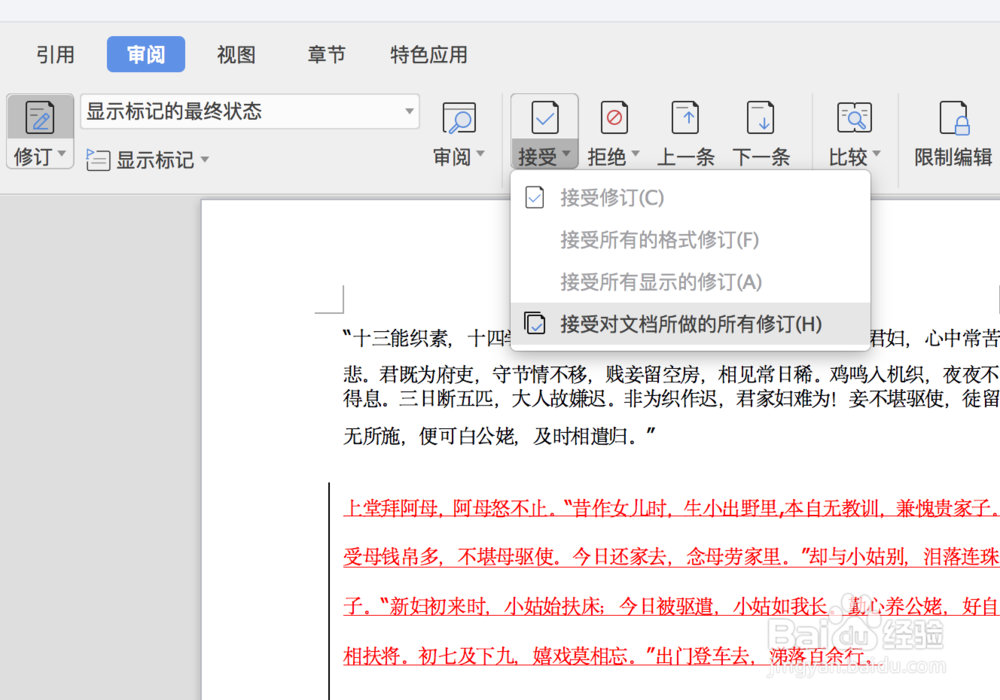 6/8
6/8接受修改后修订好的内容就会显示出来,变成和其它正文一样的字体和颜色,红色的字体消失。如果觉得修订的不好或者还有需要修改的内容,可以拒绝所选修订。
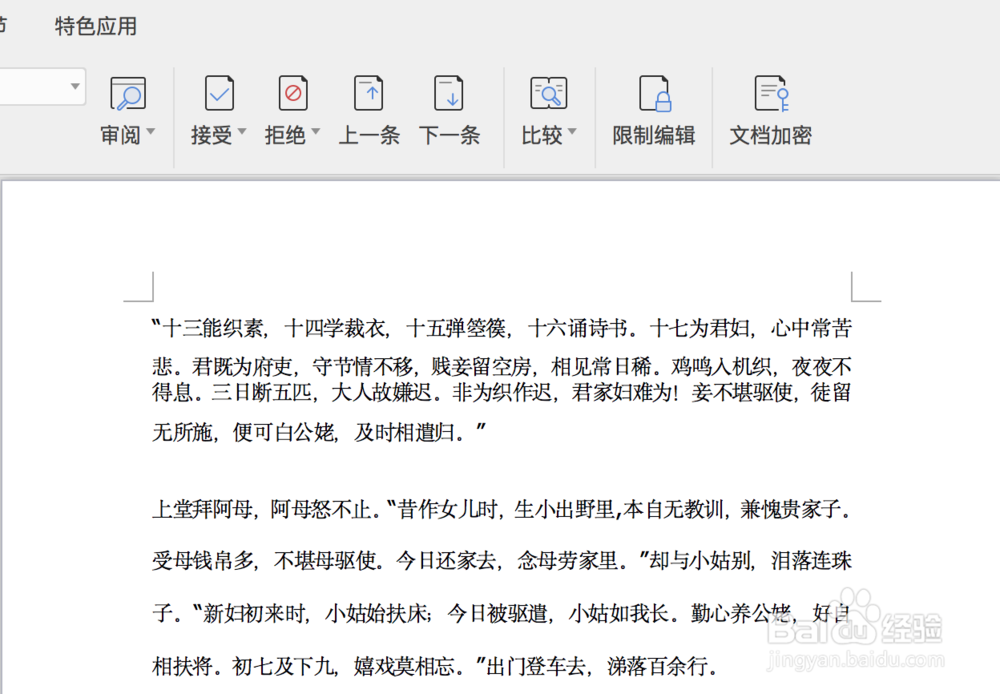 7/8
7/8在修订的右侧有显示标记最终状态设置栏,点击可设置显示标记的原始状态和最终状态,以及不显示标记的原始状态和最终状态。点击显示标记,可以勾选需要显示的批注、操作、审阅人和批注框。
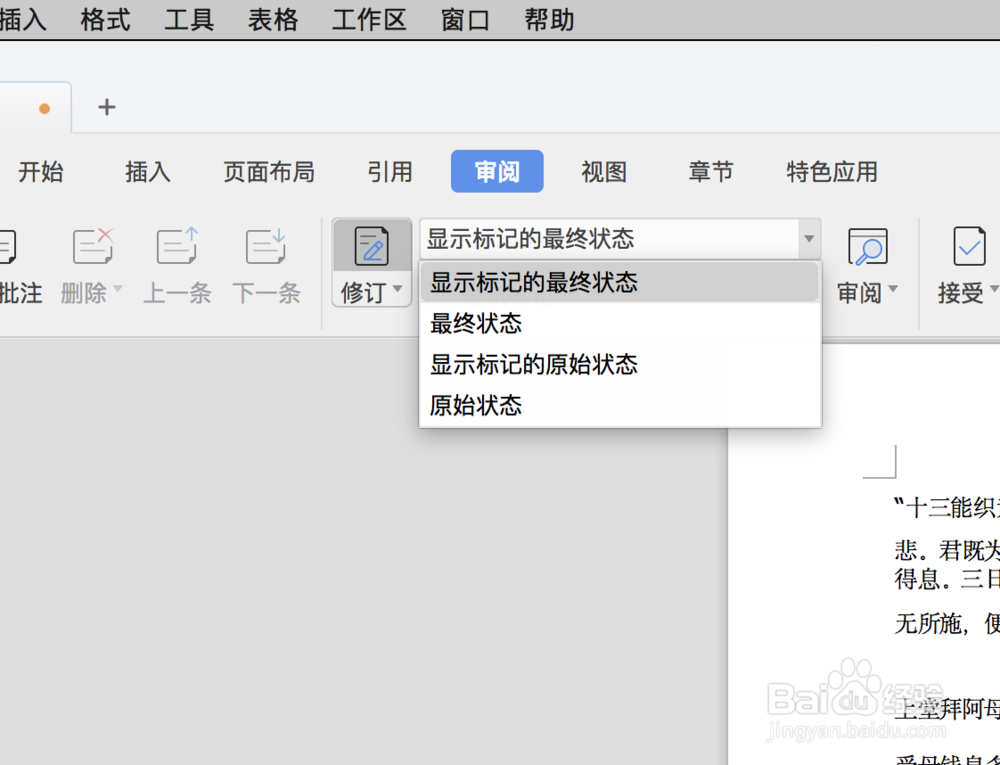 8/8
8/8总结:
1.打开wps文档,点击菜单栏上的审阅功能。
2.在审阅功能下找到修订,在需要修改的地方进行修改操作。
3.对于修订的内容可以选择接受或者拒绝修订,可以是其中一部分也可以是全部。
4.接受修订后保存即可与普通文档一样。
注意事项Tips 1:windows系统上的WPS文档操作与Mac OS系统操作一致。
Tips 2:修订下的更改用户名功能可以帮助区分某一修订的操作者。
Tips 3:点击审阅人,可以勾选审阅人、审阅时间和审阅窗格便于我们查看修订记录。
WPS版权声明:
1、本文系转载,版权归原作者所有,旨在传递信息,不代表看本站的观点和立场。
2、本站仅提供信息发布平台,不承担相关法律责任。
3、若侵犯您的版权或隐私,请联系本站管理员删除。
4、文章链接:http://www.1haoku.cn/art_1166571.html
 订阅
订阅